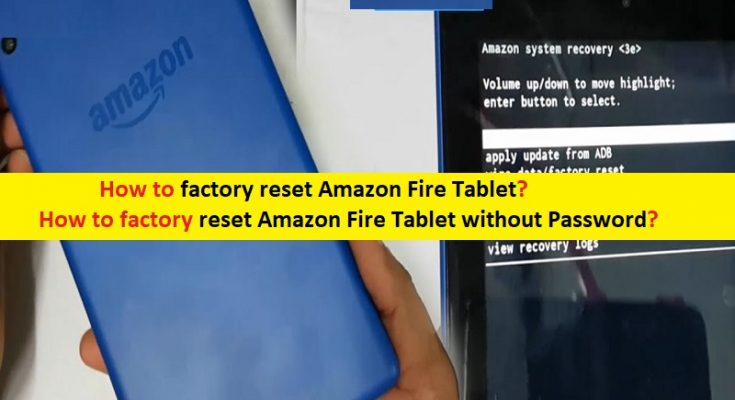Tipps zum Zurücksetzen des Amazon Fire Tablets auf die Werkseinstellungen (mit und ohne Passwort):
In diesem Beitrag werden wir besprechen, wie man das Amazon Fire Tablet auf die Werkseinstellungen zurücksetzt, wie man das Amazon Fire Tablet ohne Passwort auf die Werkseinstellungen zurücksetzt. Sie werden mit einfachen Schritten/Methoden dazu geführt. Lassen Sie uns die Diskussion beginnen.
‘Amazon Fire Tablet’: Das Amazon Fire Tablet ist eine der besten Tablets mit hervorragenden Werten, aber die Hauptsache, sie zu kennen, ist, dass sie keine Android-Tablets sind und daher keine Apps für Gmail, Google Maps oder den Chrome-Webbrowser haben und mehr. Die meisten Google-Apps, einschließlich YouTube, können im Silk-Webbrowser von Amazon verwendet werden, und für einige Benutzer ist dies akzeptabel.
Amazon Fire Tablets haben ihre eigenen Apps für E-Mail, Fotos, Surfen im Internet und natürlich einen eigenen Videodienst, Prime Video und einen Musik-Streaming-Dienst von Amazon Music. Amazon Fire Tablets sind für Kinder und Erwachsene gleichermaßen geeignet und Amazon bietet Kinderversionen aller drei Modelle an. Ein 12-monatiges Abonnement für seine Kinderinhalte, Amazon Kids+, das Videos, Spiele, Apps und Bücher umfasst.
„Amazon Fire Tablet auf Werkseinstellungen zurücksetzen“: Manchmal können Probleme mit Ihrem Amazon Fire Tablet auftreten, möglicherweise aufgrund schlechter oder falscher Einstellungen des Amazon Fire Tablet, einschließlich irreführender WLAN-/Netzwerkeinstellungen, Probleme mit Apps/Spielen und Dateien. In diesem Fall haben Sie eine Möglichkeit, alle diese Arten von Problemen auf Ihrem Amazon Fire Tablet zu beheben, indem Sie das Amazon Fire Tablet auf die Werkseinstellungen zurücksetzen.
Factory Reset oder Hard Reset von Amazon Fire Tablet entfernt alle Daten, die Sie auf Ihrem Amazon Fire Tablet haben, einschließlich Benutzerdaten, installierte Apps, WLAN-/Netzwerkeinstellungen, Passwörter und Cache, Notizen und Kontakte, Bilder und Videos und alles andere, was eingebaut ist. bei Anwendungen. Auf diese Weise können Sie Amazon Fire Tablet-Probleme beheben, um Ihr Amazon Fire Tablet auf die Werkseinstellungen zurückzusetzen.
Andererseits bleiben die Inhalte, die Sie in Ihrer Amazon Cloud gespeichert haben, erhalten und Sie können sie später erneut herunterladen, einschließlich E-Books, Bilder, Audios, Videos und anderer Produkte, die mit Ihrem Amazon-Konto verbunden sind, während alles, was nur gespeichert wird im internen Speicher Ihres Amazon Fire Tablets verschwindet.
Bevor Sie das Amazon Fire Tablet auf die Werkseinstellungen zurücksetzen (mit und ohne Passwort), sollten Sie sicherstellen, dass Sie über eine starke Sicherung aller Daten verfügen, die im internen Speicher des Amazon Fire Tablet, auf einigen sicheren Speichermedien oder im Cloud-Dienst gespeichert sind. Sie können alle internen Daten Ihres Amazon Fire Tablets in der Amazon Cloud Ihres Amazon-Kontos speichern, sodass Sie nach dem Zurücksetzen erneut auf alle Ihre Daten zugreifen und diese herunterladen können. Lassen Sie uns Schritte zum Zurücksetzen des Amazon Fire Tablets ausführen.
Wie kann ich das Amazon Fire Tablet ohne Passwort auf die Werkseinstellungen zurücksetzen?
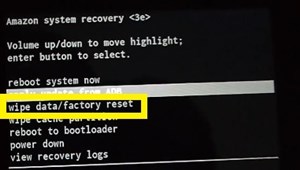
Schritt 1: Sie sollten sicherstellen, dass Ihr Amazon Fire Tablet/Telefon vollständig aufgeladen oder mindestens 30 % des Akkus verfügbar sind, und sicherstellen, dass die Ein/Aus-Taste und die Lauter/Leiser-Taste einwandfrei funktionieren.
Schritt 2: Halten Sie die „Power“-Taste auf dem Amazon Fire Tablet gedrückt, bis sich das Gerät ausschaltet
Schritt 3: Halten Sie nun die „Power“-Taste und die „Lautstärke“-Taste zusammen gedrückt, bis sie wieder eingeschaltet wird
Schritt 4: Lassen Sie jetzt die Taste „Lauter“ los, wenn Sie das Amazon-LOGO auf dem Bildschirm sehen, aber halten Sie die Taste „Ein/Aus“ gedrückt. Sie sollten den Bildschirm „Systemwiederherstellung“ sehen
Schritt 5: Wählen und markieren Sie nach dem Erscheinen die Option „Daten löschen/Zurücksetzen auf Werkseinstellungen“ mit der Taste „Lauter/Don“.
Schritt 6: Drücken Sie die „Power“-Taste, um die Auswahl zu bestätigen
Schritt 7: Navigieren Sie auf dem Bestätigungsbildschirm zu „Ja – alle Benutzerdaten löschen“ und drücken Sie erneut die „Power“-Taste
Schritt 8: Warten Sie, bis das System die Werkseinstellungen zurückgesetzt hat, und starten Sie anschließend Ihr Amazon Fire Tablet neu und prüfen Sie, ob es funktioniert.
Wie kann ich das Amazon Fire Tablet über die Geräteeinstellungen auf die Werkseinstellungen zurücksetzen?
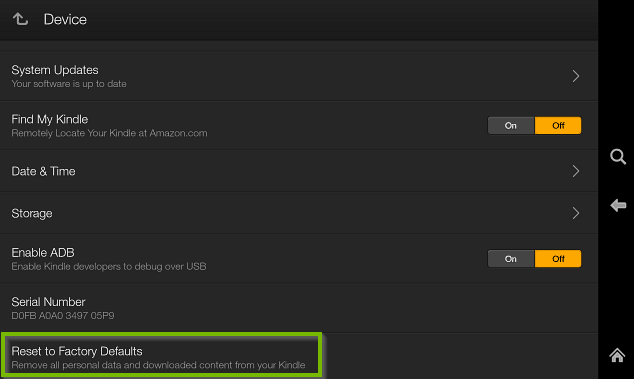
Schritt 1: Wischen Sie vom oberen Bildschirmrand nach unten und tippen Sie auf „Einstellungen“.
Schritt 2: Tippen Sie auf „Geräteoptionen“ und dann auf „Auf Werkseinstellungen zurücksetzen“ und tippen Sie zur Bestätigung erneut auf „Zurücksetzen“.
Schritt 3: Ihr Gerät sollte neu starten und möglicherweise einen Fortschrittsbildschirm anzeigen, der darauf hinweist, dass Daten gelöscht werden. Sobald Sie fertig sind, wird Ihr Gerät neu gestartet und es erscheint der gleiche Bildschirm wie beim ersten Auspacken aus der Verpackung.
Fazit
Ich bin sicher, dieser Beitrag hat Ihnen geholfen, Amazon Fire Tablet auf die Werkseinstellungen zurückzusetzen, Amazon Fire Tablet ohne Passwort mit mehreren einfachen Schritten/Methoden auf die Werkseinstellungen zurückzusetzen. Sie können dazu unsere Anweisungen lesen und befolgen. Das ist alles. Für Anregungen oder Fragen schreiben Sie bitte in das Kommentarfeld unten.